ARES. Обучающая программа #06. Основные приёмы расстановки и трассировки #04
Выделение и перемещение корпуса
Сначала поместим курсор мыши над границей посадочного места элемента. В зависимости от того, где находится курсор, контактная площадка или само посадочное место будет окружаться тонкой белой пунктирной линией (выделение объекта). Дополнительно курсор мыши изменится на руку с поднятым указательным пальцем (динамическое изменение на курсор выделения).
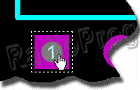
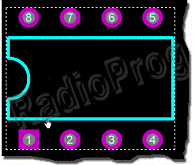
Получив любой из этих признаков, кликните левой кнопкой мыши, чтобы выбрать посадочное место полностью (наживая на какую-либо часть посадочного места, выберет занимаемую площадь). Если вы сделаете это, то должны будете видеть, что теперь посадочное место выделилось, а курсор мыши изменился, чтобы показать, посадочное место может быть перемещено.

Зажав левую кнопку мыши и перемещая элемент, вы можете установить его как требуется, отпустив кнопку мыши в нужном месте. Левый клик на свободной области платы снимет выделение с посадочного места.
В качестве альтернативы, когда курсор над границей посадочного места, вы можете кликнуть правой кнопкой мыши. Это выделит посадочное место и выведет контекстное меню действий, которые могут быть выполнены с посадочным местом. Очевидно, что в текущем контексте необходимое действие — Перетащить объект (Drag Object).
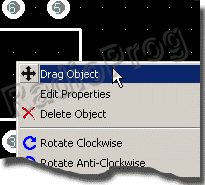
Рекомендуем поэкспериментировать с этими приёмами при перестановке корпусов.
